谷歌如何从您的联系人表单添加日历活动
作者:98wpeu发布时间:2024-01-23分类:WordPress教程浏览:566
谷歌WordPress是否要将联系人表单中的事件直接发送到日历?
也许你使用谷歌日历来接受预订,或者你有一个联系人表格,让客户可以和你预约电话.你可以自动将这些活动添加到你的谷歌日历中.
谷歌的wordPress在本文中,我们将向您展示如何从您的联系人表单轻松添加日历事件。
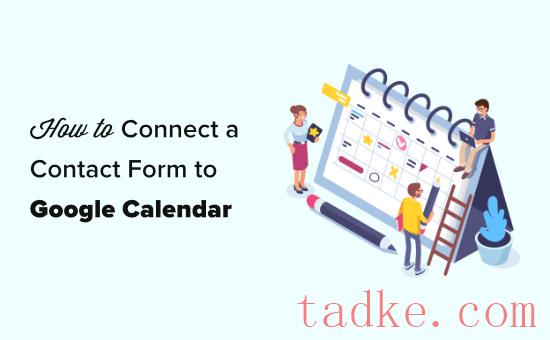
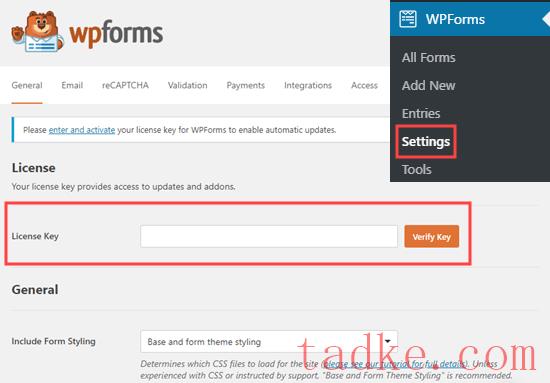
现在,是创建联系人表单的时候了.如果您已经设置了联系人表单,只需转到WPForms?所有表单页面,并单击其名称.
否则,请访问WPForms?添加新项页面来启动WPForms构建器并创建新的表单。
我们将使用一个简单的联系人表单模板,其中添加了用于通话开始时间和结束时间的日期/时间字段.如果您在创建表单和添加字段方面需要帮助,请查看我们的创建联系人表单的分步指南.
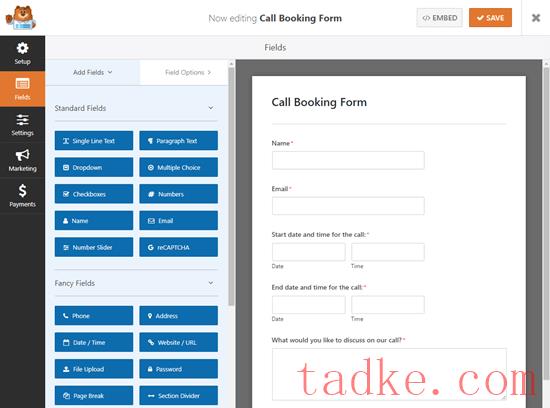
提示:希望改用专门的活动表单模板吗?只需在中安装表单模板插件WPForms?加载项用于访问活动规划者表单和数十个其他模板.
设置好表单后,您需要将其添加到您的WordPress网站。只需编辑想要包含它的页面(或帖子),或通过转到添加新的页面页面»添加新项那就是。
首先,你需要点击‘+’图标来添加一个新的区块.然后,搜索WPForms块并将其添加到您的内容区域:
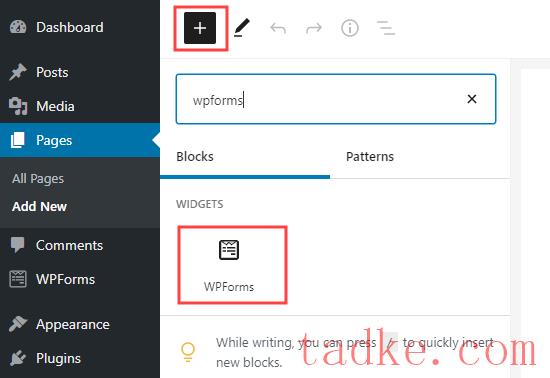
将表单添加到网站后,即可继续发布或预览页面.
确保使用您的表单提交测试条目.谷歌WPForms此测试条目是设置和检查和日历之间的连接所必需的。
以下是我们的测试条目,包括姓名、电子邮件、日期、开始和结束时间,以及一条消息:
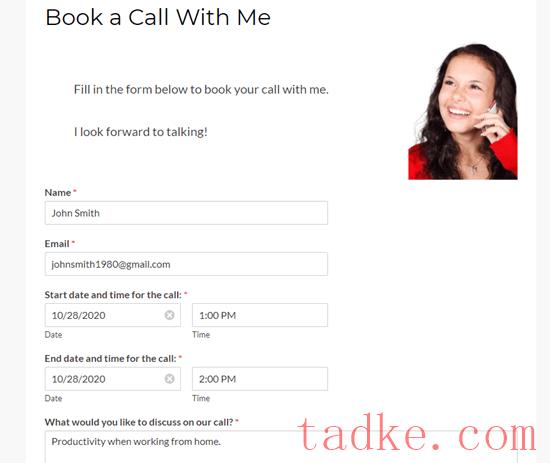
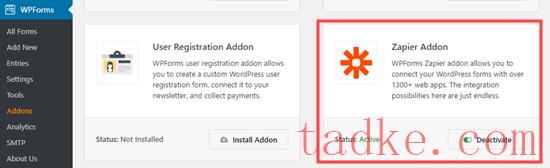
现在,您需要访问WPForms?设置?集成佩奇.在这里,您只需单击Zapier徽标即可获得接口密钥。
您可能希望将您的接口密钥复制到安全的地方,或者让您的标签保持打开状态。稍后,您需要使用它将Zapier连接到您的WPForms帐户.
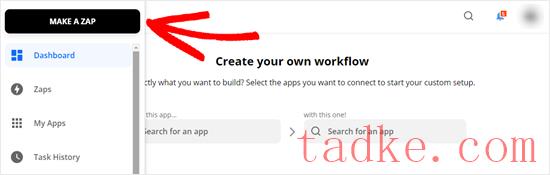
注:在Zapier中,“Zap”是一个既有触发器又有动作的过程。谷歌日历在本例中,我们的触发器将是某个填写联系人表单的人,我们的操作将是在中创建一个新事件。
现在,你需要在屏幕顶部给你的zap起个名字.在那之后,就是设置扳机的时候了.
首先,在“选择应用程序和事件”框的搜索栏中输入“WPForms”。然后,只需单击出现的WPForms图标:
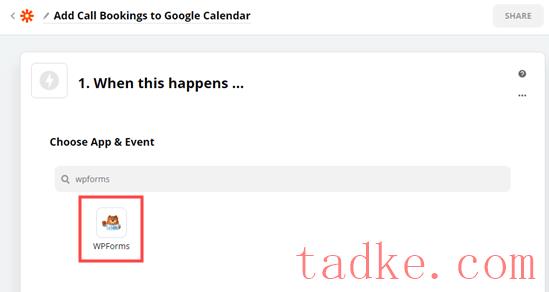
Zapier会自动填写“新表格输入”的触发事件。
你所需要做的就是点击“继续”按钮.
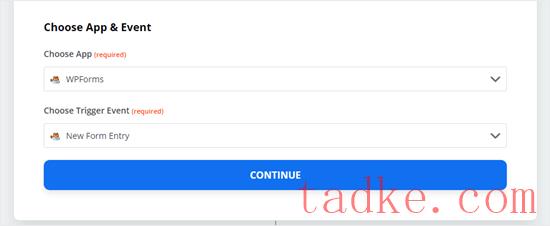
接下来、Zapier将提示您登录您的WPForms帐户.
只需单击“登录到WPForms”按钮即可:
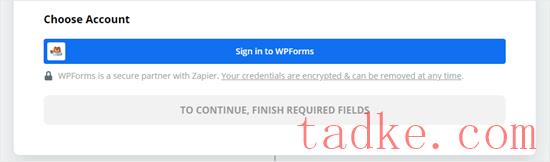
现在您应该看到一个弹出窗口,您需要在其中输入您的接口密钥。这是您早些时候在WPForms?设置?集成页面在您的WordPress管理。
您还需要添加您的网站的URL。
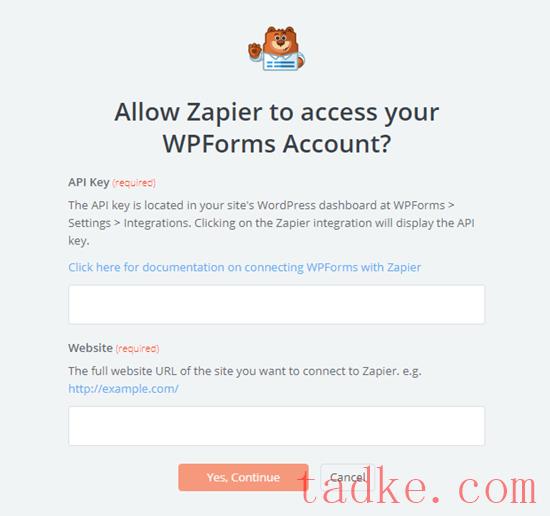
完成此操作后,只需单击“是,继续”按钮即可进入下一步.
Zapier现在会要求您从下拉列表中选择您的联系人表单.
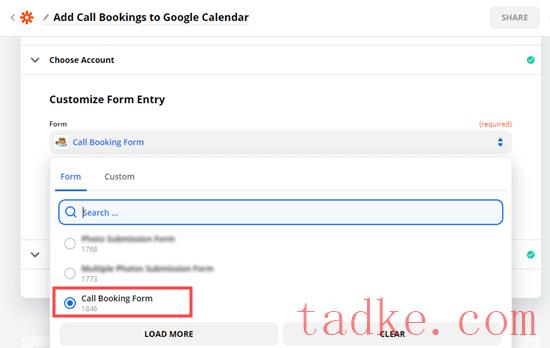
如果您的网站上有几种不同的表单,请确保选择正确的表单:
接下来,继续并点击“测试触发器”按钮.
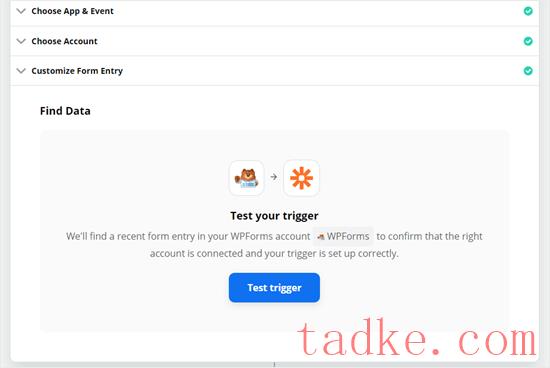
Zapier现在将找到您先前创建的测试条目.
您将在屏幕上看到这一点.
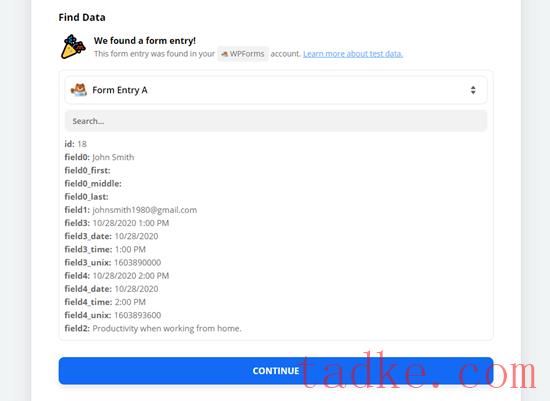
点击“继续”按钮,你将进入zap的动作部分.
这是你需要选择你的第二个应用程序--谷歌日历的地方.
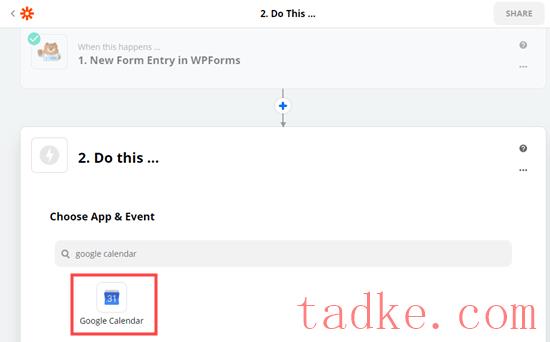
接下来,点击‘选择操作事件’下拉菜单。
您需要选择“创建详细事件”选项.
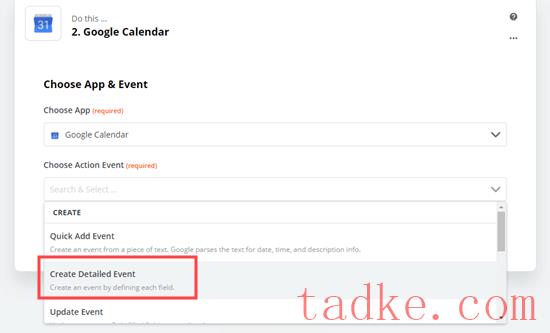
这将打开“在谷歌日历中创建详细活动”页面.
Zapier现在将提示您登录到您的谷歌日历帐户。
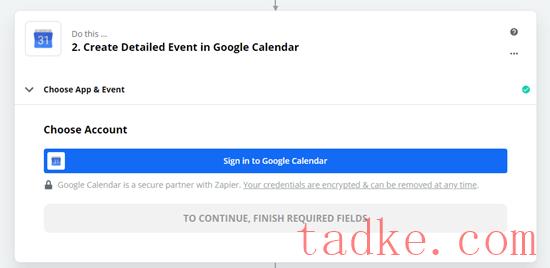
你需要给zapier许可才能访问你的谷歌日历.
这将允许zapier为您创建活动.
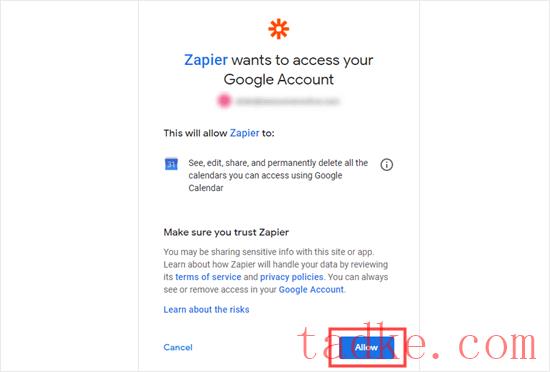
一旦你登录到谷歌日历,点击‘继续’按钮继续.
接下来,您将看到Customize Detail Event部分。在这里,您需要从第一个下拉列表中选择正确的日历:
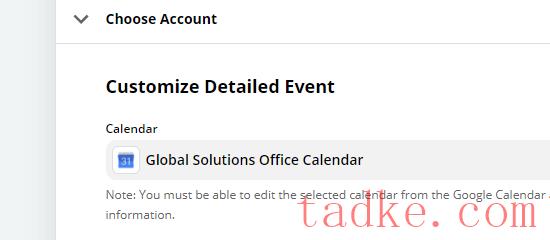
完成后,输入该事件的事件摘要.
我们将在我们的客户呼叫中使用.如果您的表单上有相应的字段,您也可以在此处选择一个表单域.
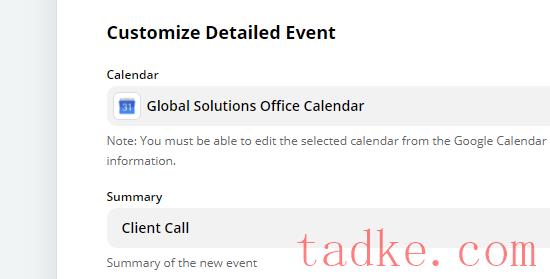
对于事件描述,我们将使用表单中的消息.
只需点击‘Description’框,然后点击你想要使用的表单中的字段。您的测试数据将显示在字段名称旁边.
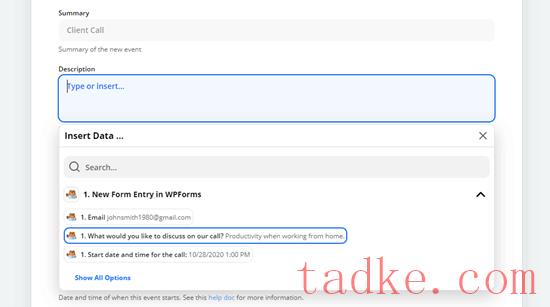
您可以在此处包括其他字段,例如人员的姓名和/或电子邮件地址.
您还需要确保添加了开始日期和时间以及结束日期和时间.同样,单击该框并从您的表单中选择适当的字段:
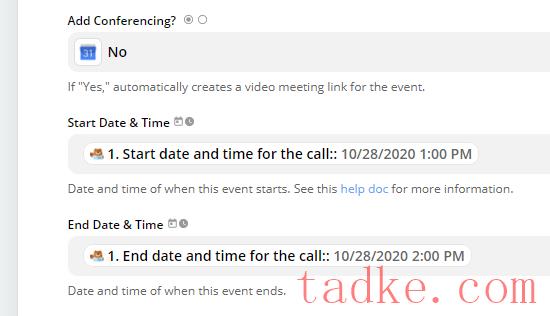
您可能还希望包括预订电话或活动的人的电子邮件地址.
这意味着他们将收到邀请,这样他们就可以轻松地将活动添加到自己的日历中.
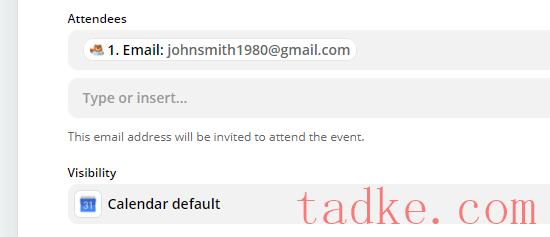
您也可以在此处更改其他设置.一旦你对你的设置感到满意,点击‘继续’按钮.
现在,Zapier让你有机会测试你的Zap.
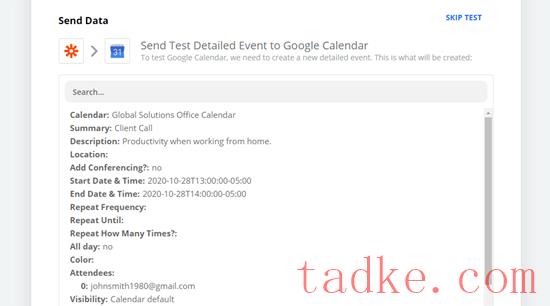
谷歌首先,您将看到将发送到日历的内容的详细信息。
在此下方,只需点击“测试和继续”按钮即可测试您的Zap.
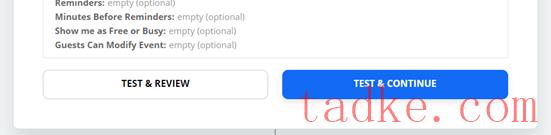
接下来,您应该检查zap是否工作正常.
谷歌您需要继续查看您的日历,以检查测试事件是否已成功添加。
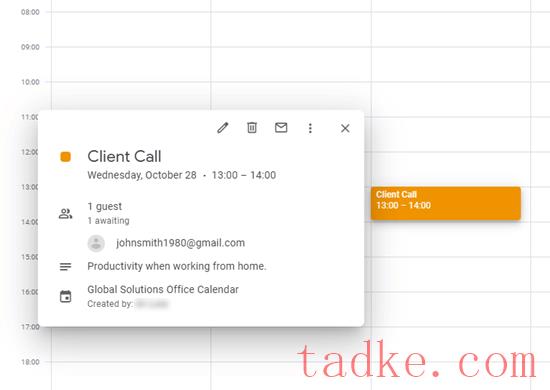
最后,你需要打开你的Zap.
只需点击蓝色的“打开Zap”按钮即可.
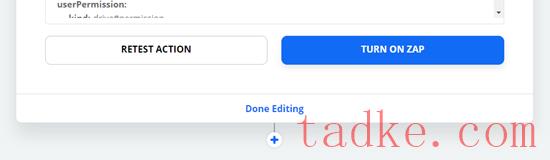
提示:如果您的活动是在错误的时间添加的,请检查zapier配置文件中的时区设置.如果这些设置不正确,请将它们设置为正确的时区,然后再次测试您的Zap.
就这样.谷歌您的联系人表单条目现在将自动发送到您的日历。
我们希望这篇文章能帮助你学习如何从你的WordPress联系人表单中添加谷歌日历事件。你可能还想看看我们的专家精选的最佳商务电话服务,以及我们关于如何获得免费商务电子邮件地址的逐步指南.
更多wp网站技巧请关注我们.
- WordPress教程排行
- 最近发表


